VMware源端无代理预设置
VMware源端无代理预设置
VMware环境准备
- 通过vCenter导出主机信息:VMware快速调查
- 根据导出的信息填写虚拟机主机的详细信息,用于容灾设置。
VMware用户权限要求
为什么我们需要这些权限?
HyperBDR利用VMware的CBT技术实现增量数据同步。CBT (Change Block Tracking)是VMware中用于增量备份和复制的一种技术。它跟踪虚拟磁盘上发生更改的块,在备份和复制过程中只允许传输与这些更改相关的数据。
VMware用户权限
准备用于数据同步的VMware用户认证信息,并确保该用户具有相应的权限。
为VMware用户提供以下权限:
| 权限类型 | 权限 |
|---|---|
| 主机配置文件 | 查看主机配置文件 |
| 全局 | 启用方法 |
| 禁用方法 | |
| 许可证 | |
| 内容库 | 下载文件 |
| 更新配置设置 | |
| 查看配置设置 | |
| 读取存储 | |
| 已调度任务 | 创建任务 |
| 数据存储 | 低级别文件操作 |
| 更新虚拟机元数据 | |
| 更新虚拟机文件 | |
| 浏览数据存储 | |
| 虚拟机 | 交互 |
| 备份虚拟机上的操作 | |
| 对所有磁盘执行碎片整理 | |
| 恢复 Fault Tolerance | |
| 打开 Fault Tolerance | |
| 暂停或取消暂停 | |
| 通过 VIX API 执行客户机操作系统管理 | |
| 重置 | |
| 客户机操作 | |
| 客户机操作修改 | |
| 客户机操作查询 | |
| 客户机操作程序执行 | |
| 快照管理 | |
| 创建快照 | |
| 移除快照 | |
| 更改配置 | |
| 修改设备设置 | |
| 切换派生父项 | |
| 切换磁盘更改跟踪 | |
| 基于路径重新加载 | |
| 显示连接设置 | |
| 更改设置 | |
| 更改资源 | |
| 查询 Fault Tolerance 兼容性 | |
| 查询无所有者的文件 | |
| 获取磁盘租约 | |
| 配置托管主体 | |
| 重置客户机信息 | |
| 高级配置 | |
| 服务配置 | |
| 修改服务配置 | |
| 查询服务配置 | |
| 管理服务配置 | |
| 读取服务配置 | |
| 置备 | 允许下载虚拟机 |
| 允许对磁盘进行只读访问 | |
| 允许访问文件 | |
| 允许访问磁盘 | |
| 自定义客户机 | |
| 读取自定义规范 |
vCenter权限开放设置
步骤01:登录vCenter Administrator 控制台
步骤02:添加接入用户
点击 "菜单", "系统管理"
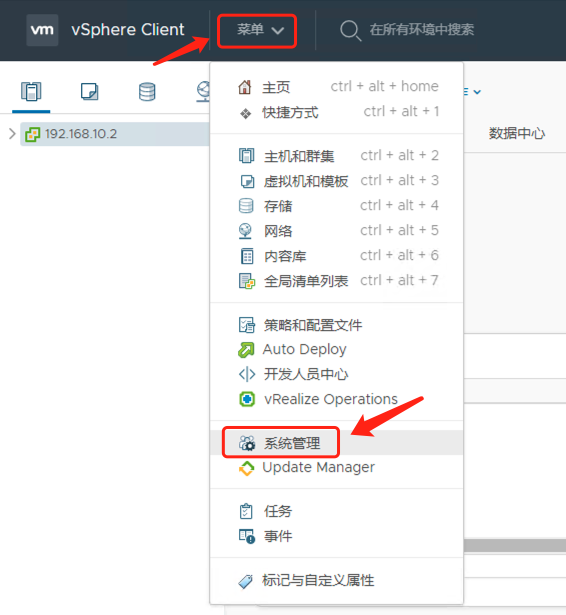
点击左侧 "用户和组", 选择 "用户" 标签, 选择正确登录vCenter的 "Domain", 点击 "添加" 按钮。
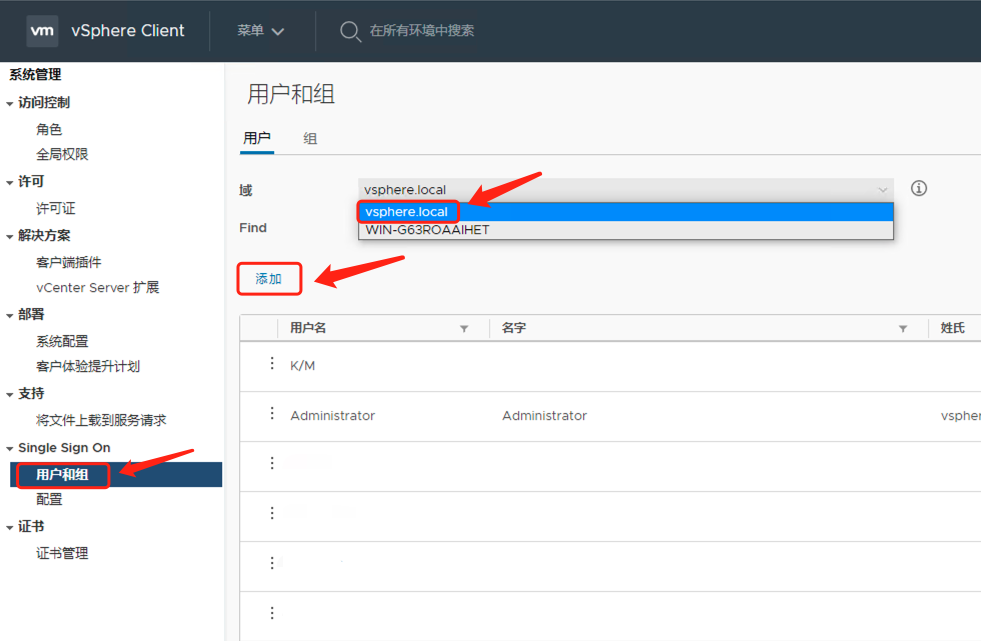
按照提示,输入 用户名、密码、确认密码、其他可以选填,并点击 "添加" 按钮。

步骤03:添加访问控制角色
左侧菜单栏, "访问控制", "角色","角色提供程序",选择vCenter地址,点击 "+" 按钮。
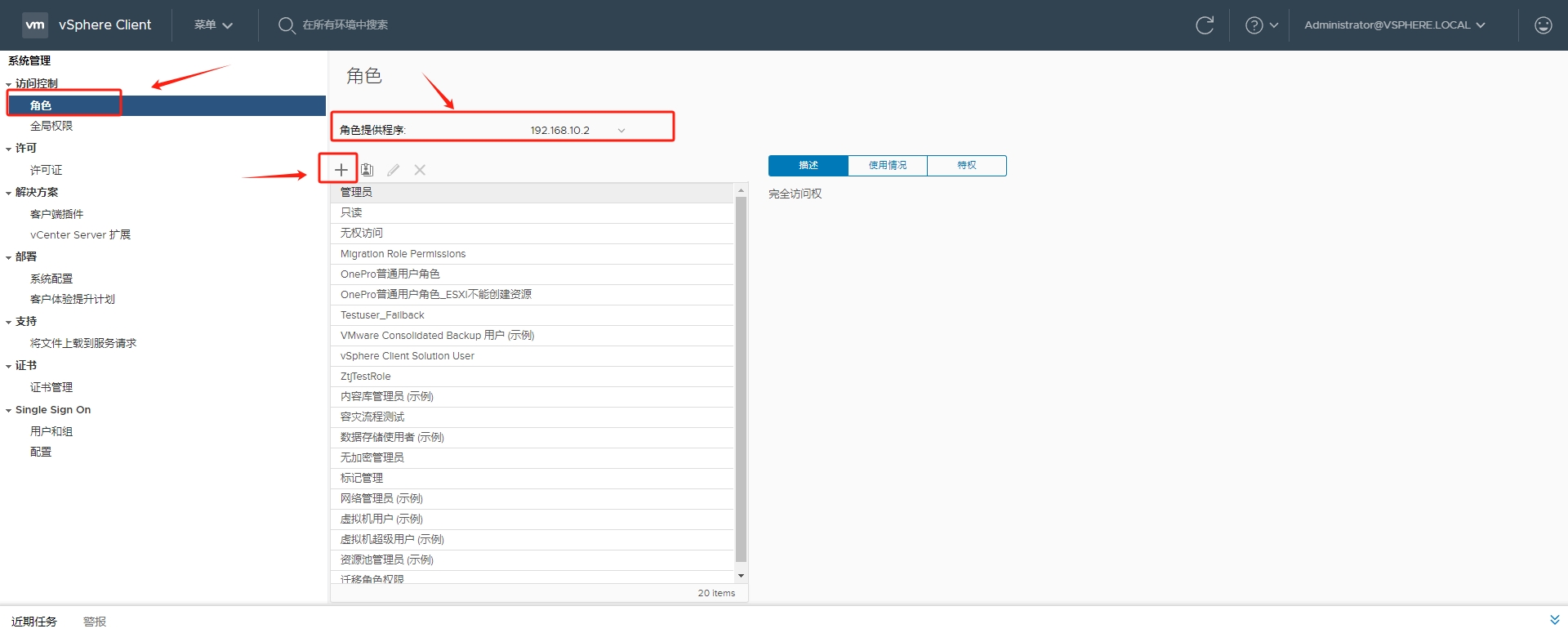
参考 "VMware用户权限" 清单进行勾选设置,并点击 "NEXT" 按钮。
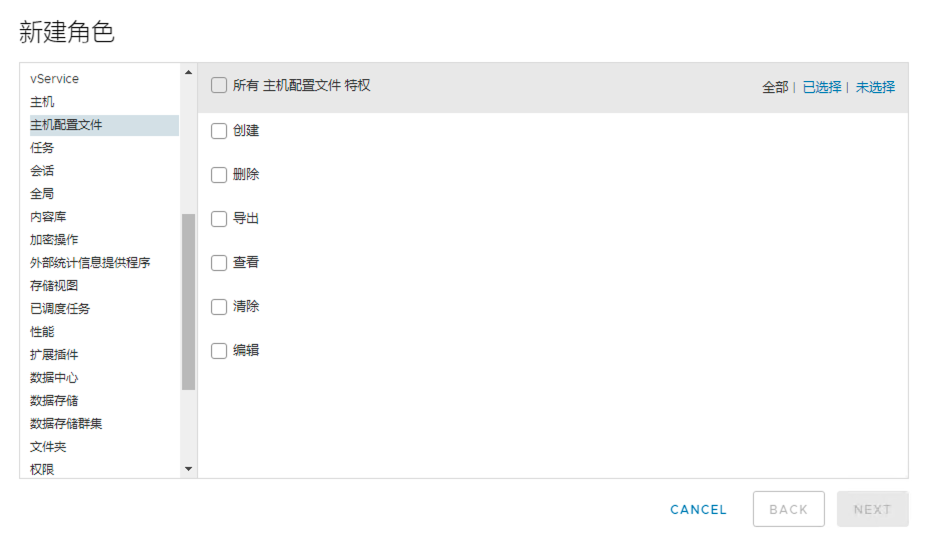
设置新建 角色名称 及 描述 信息,并点击 "FINISH" 按钮。
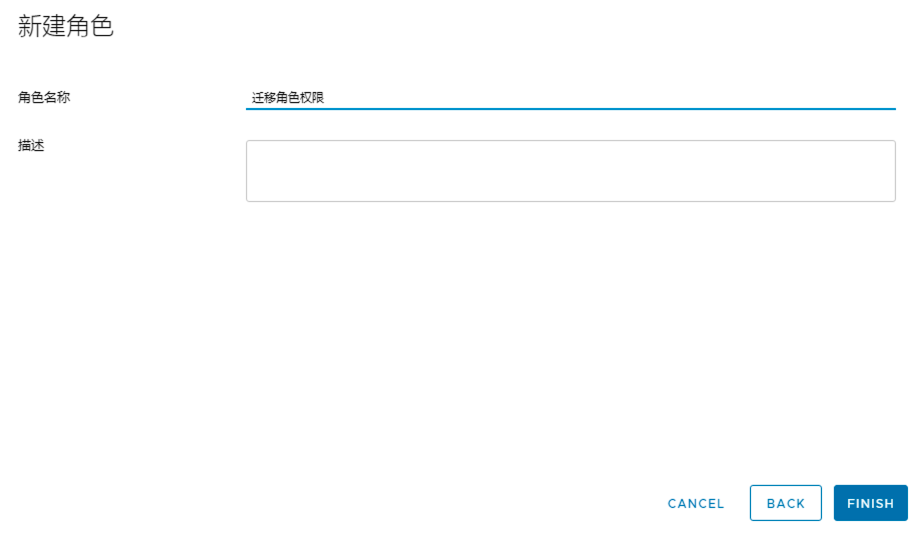
步骤04:添加权限到vCenter
在 "主机和集群",左侧菜单找到最顶层 "vCenter IP" 选中, 并点击右侧 "权限" 菜单。点击 "+" 按钮。
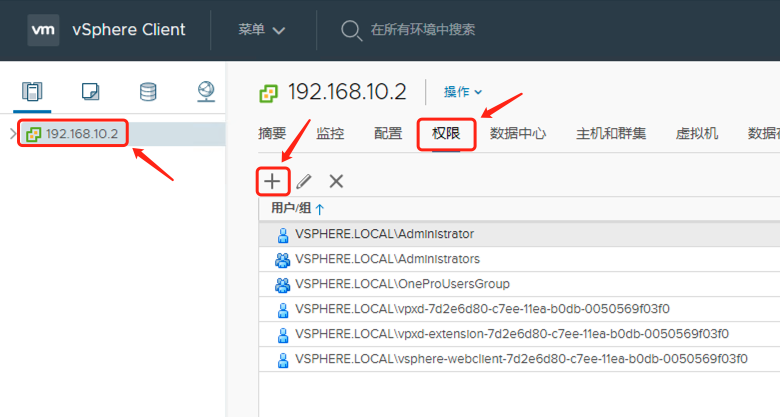
按照提示,选择用户授权的域,这里和前边保持一致,搜索需要添加的 "migrate" 用户,角色选择 "迁移角色权限" 并勾选 "传播到子对象" 。 并点击 "OK" 按钮。
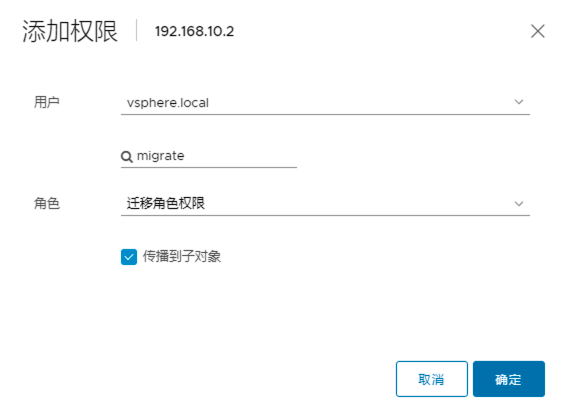
添加完成之后,将 "vCenter地址", "migrate用户",和 "登录密码" 提供给迁移平台。
HyperBDR填写
随后填写该帐户在HyperBDR容灾平台的认证信息,包括:
- vCenter 地址
- vCenter 用户名
- vCenter 密码
下载 OVA 镜像
下载OVA安装模板文件
在VMware中导入OVA镜像并创建proxy虚拟机
部署VOF模板
选择您的ESXi或数据中心名称,右键单击,选择 "部署OVF模板.."
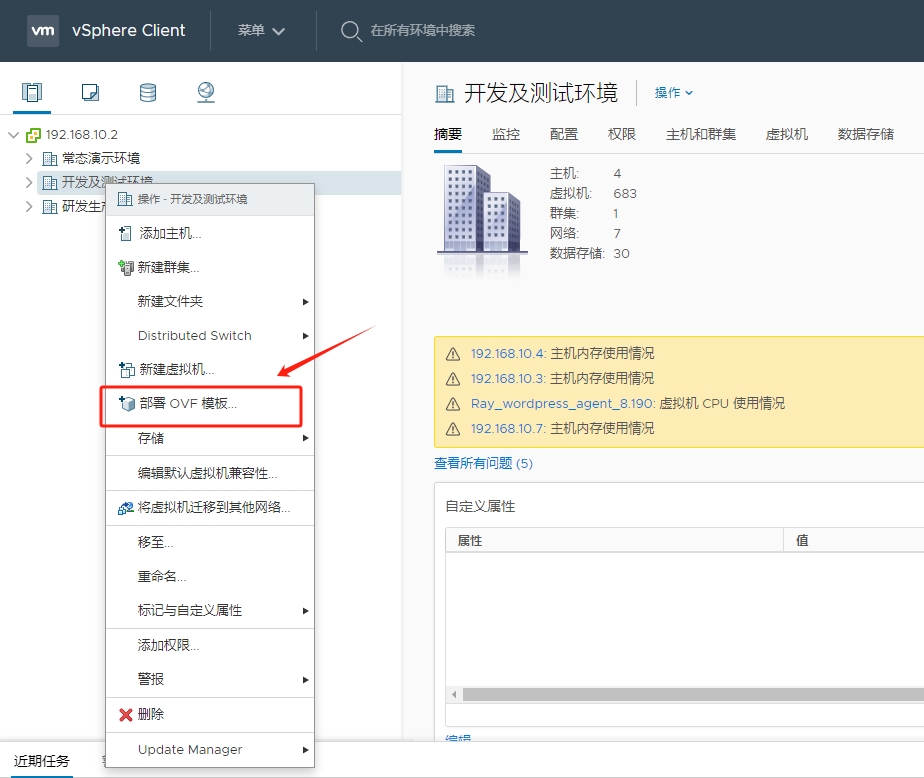
步骤01:选择OVF模板
点击 "本地文件", "选择文件" 按钮,选择提前在本地下载的ova模板,下载的ova模板名称为 "proxy-agent_BaseOS.ova"。
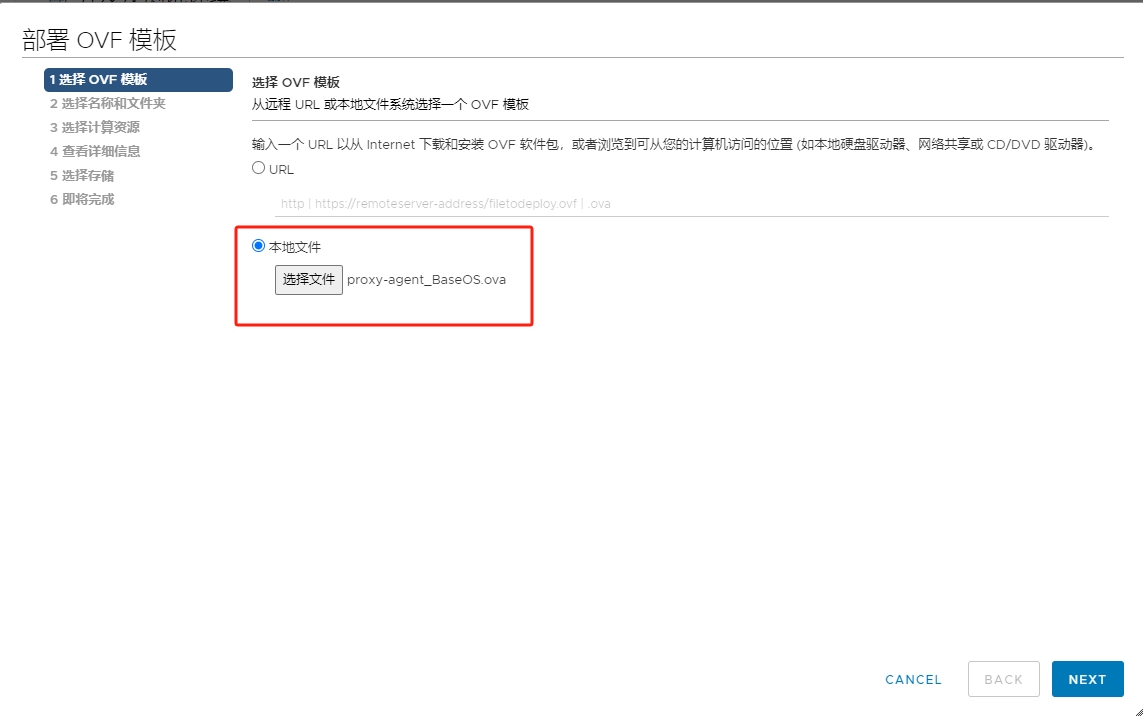
步骤02:填写虚拟机名称,选择可用集群
你可以填写虚机名字, 比如 "proxy-agent_BaseOS",然后为虚拟机选择一个可用集群。
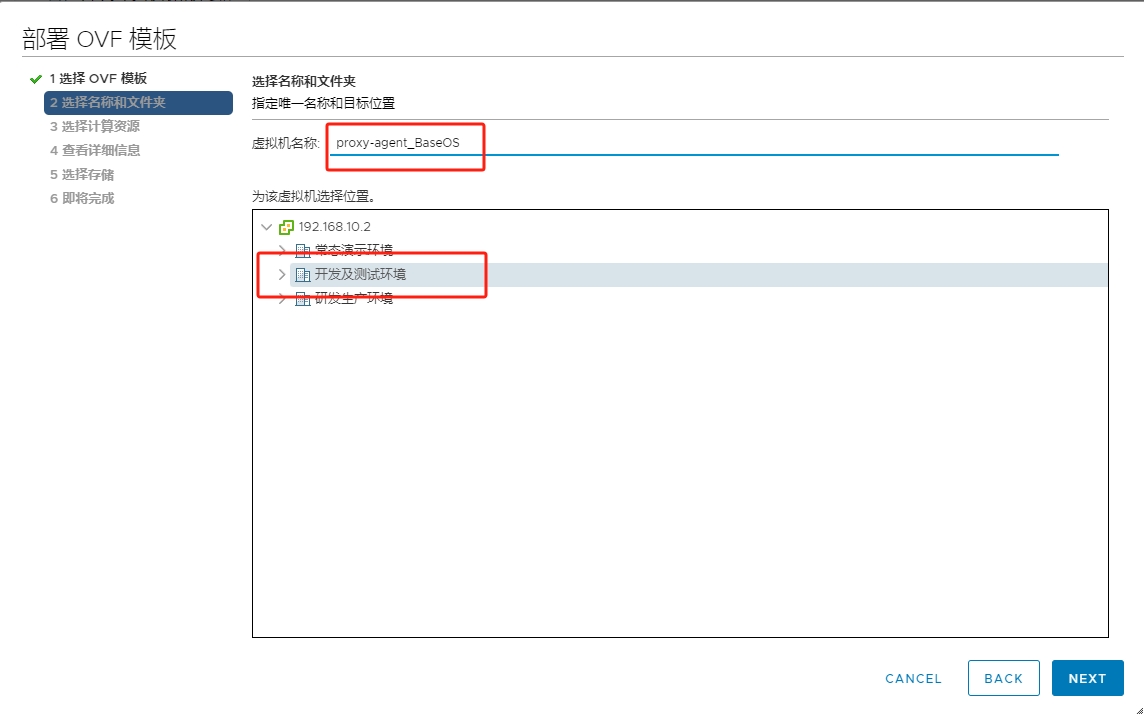
步骤03:选择计算资源
为创建的虚拟机选择目标计算资源。
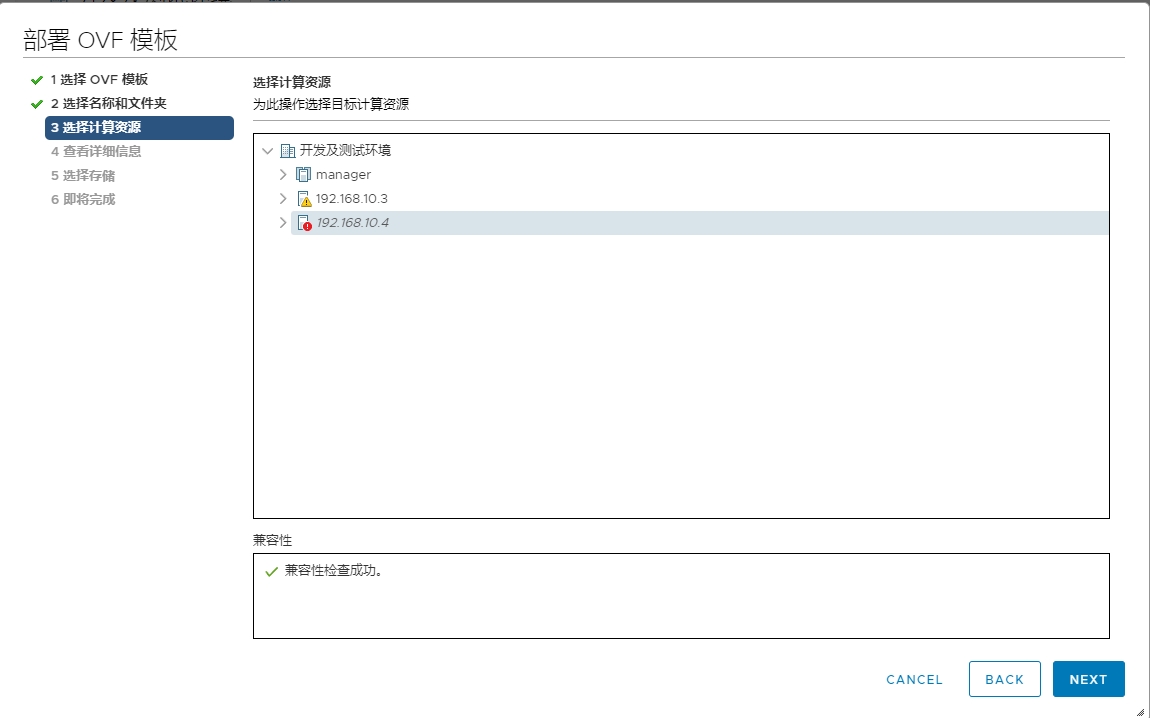
步骤04:检查信息
验证模板的详细信息。
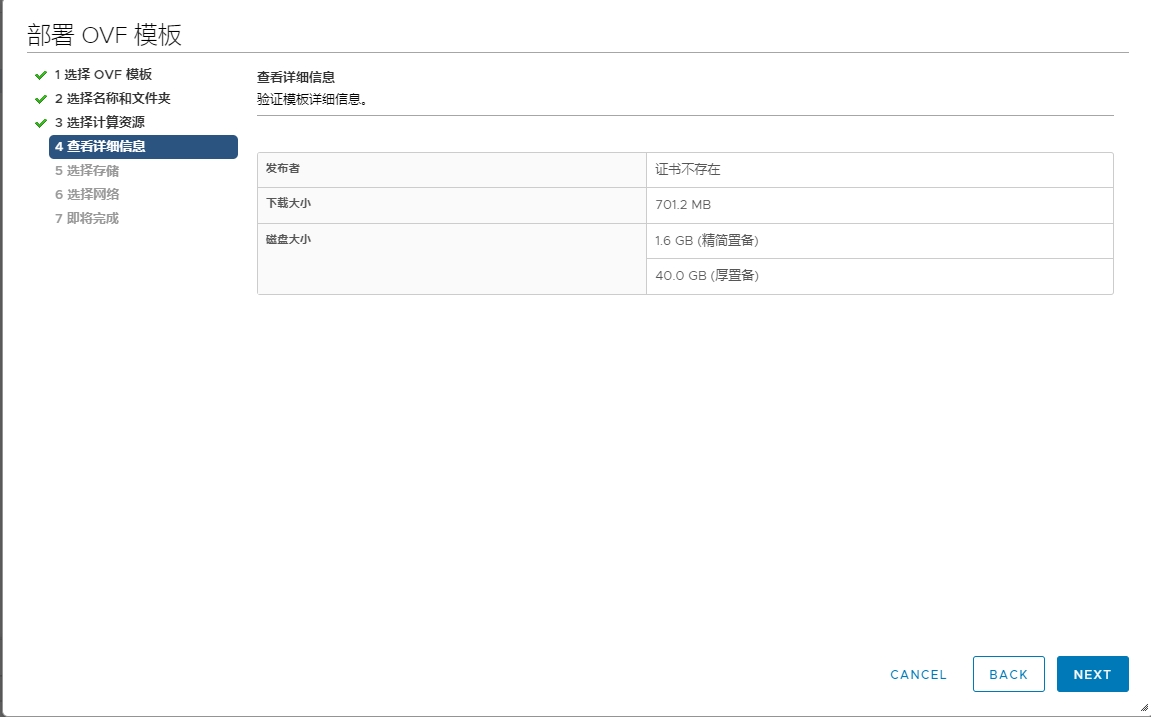
步骤05:选择存储
为配置文件和磁盘文件选择存储。
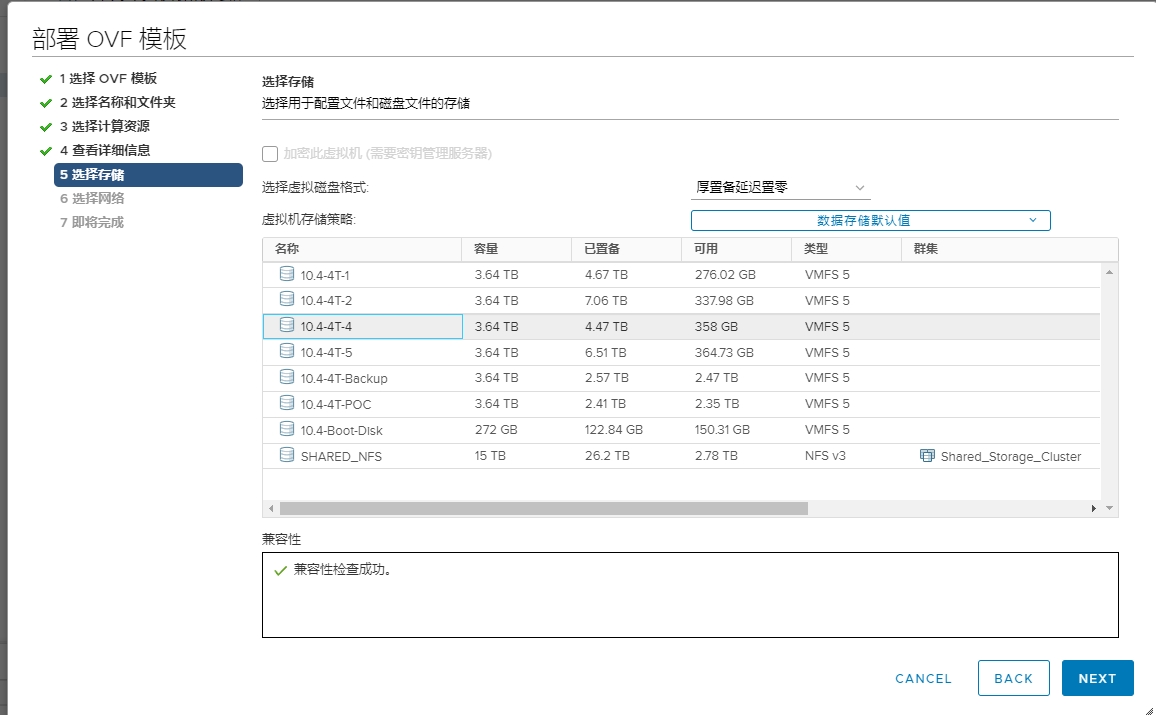
步骤06:选择网络
为每个源网络选择目标网络。
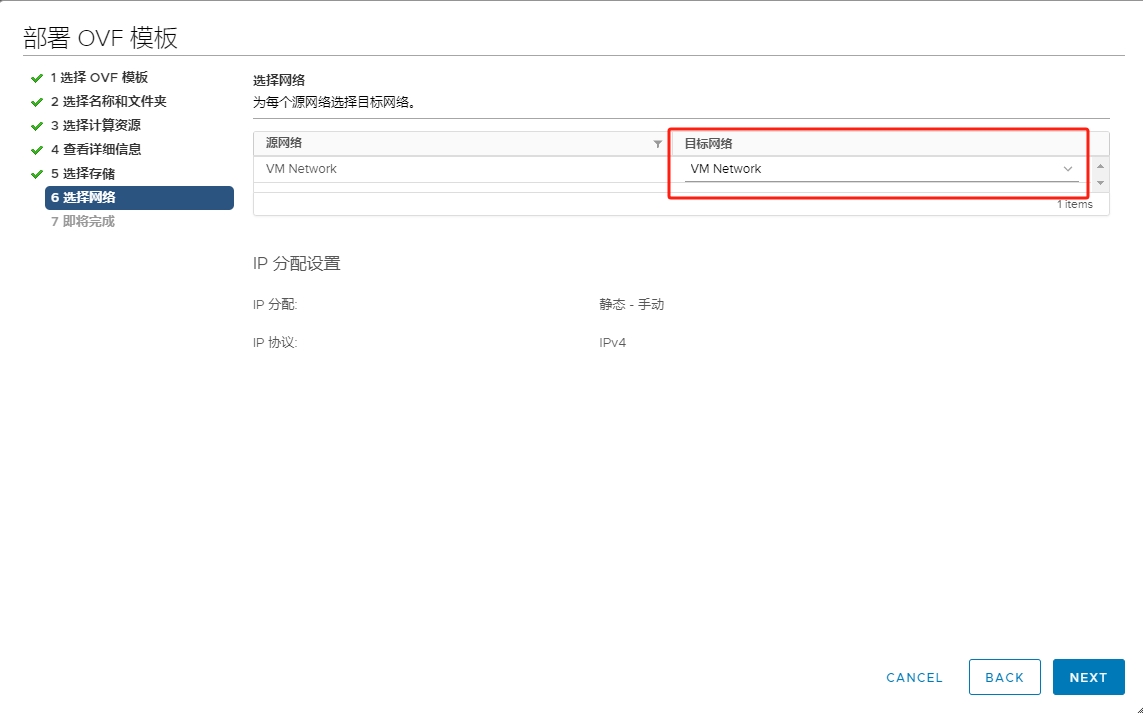
步骤07:准备完成
确认创建的信息,然后单击完成开始创建。
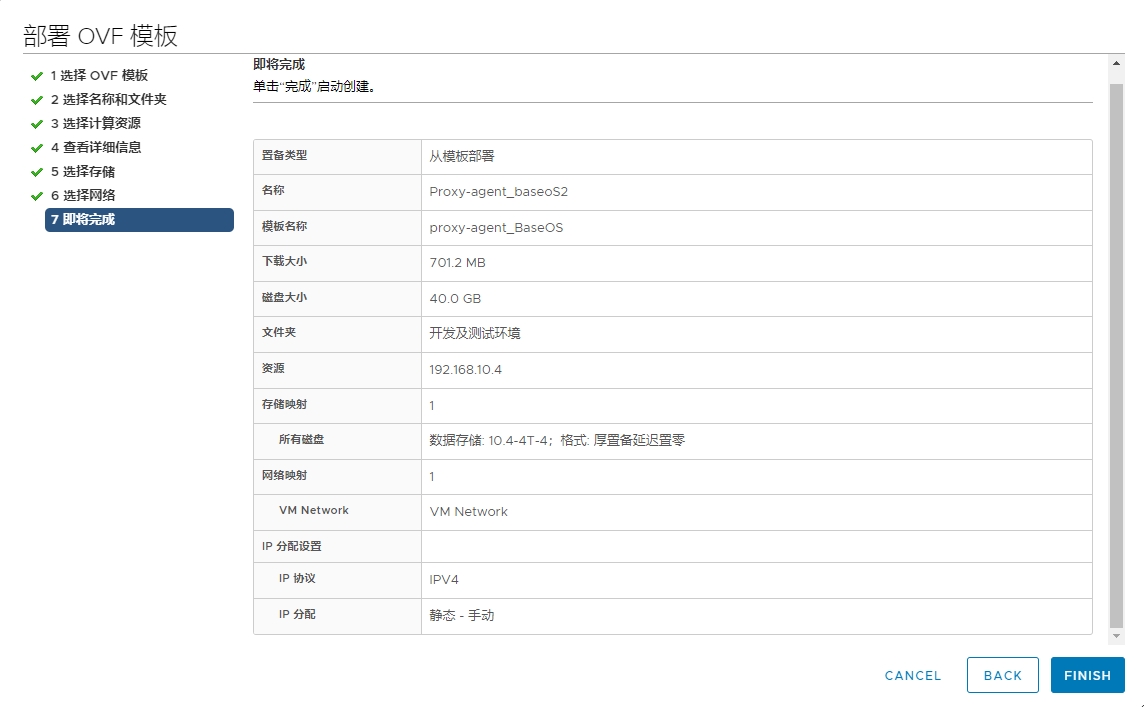
检查导入OVF模板任务
- "导入OVF软件包" 和 "部署OVF模板" 任务状态进行中。

- "导入OVF软件包" 和 "部署OVF模板" 任务状态完成。

修改Proxy虚拟机规格
- 单击虚拟机名称,然后右键单击,选择 "编辑设置...".
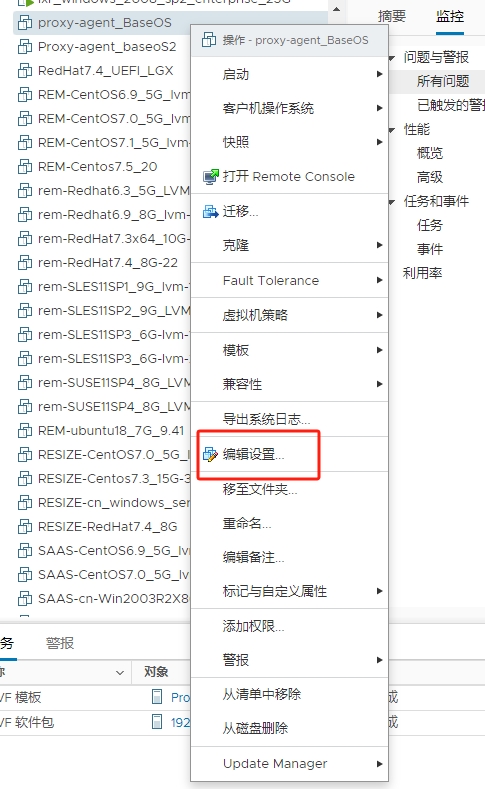
- 修改CPU为4核,内存为8GB,硬盘1大小为100GB。
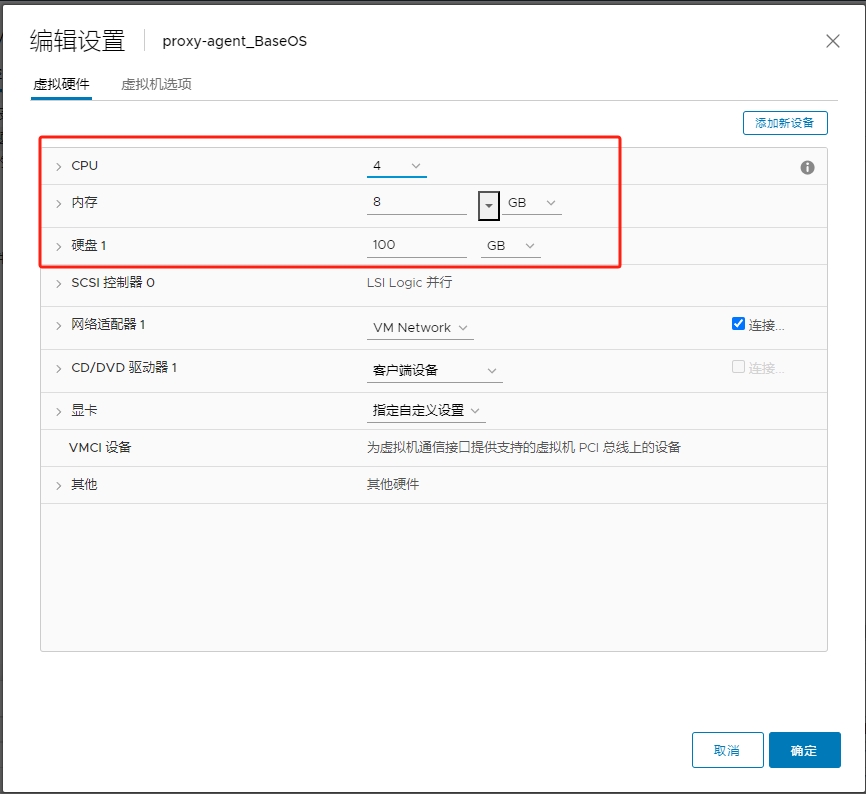
Proxy虚机启动
- 选择虚拟机名称,然后右键单击 "启动", "打开电源".
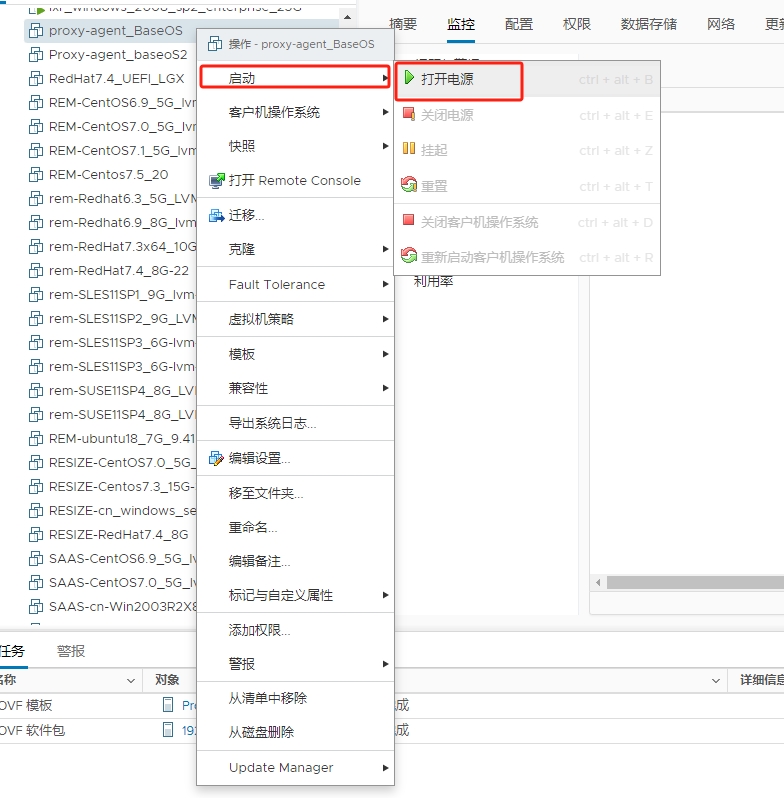
下一步,可以配置Proxy IP地址。